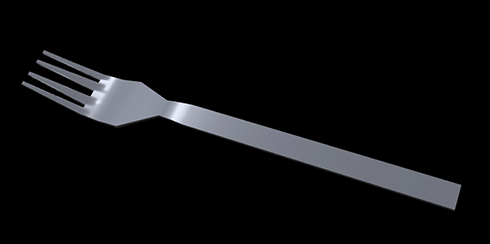
前回の作業で以下のようになりました。
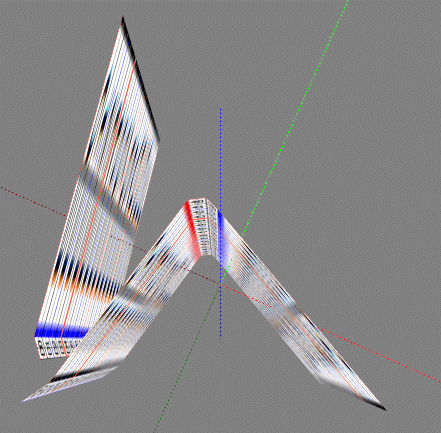
TSUCHIタブを選択して,編集画面の左下にあるXZボタンをクリックします。
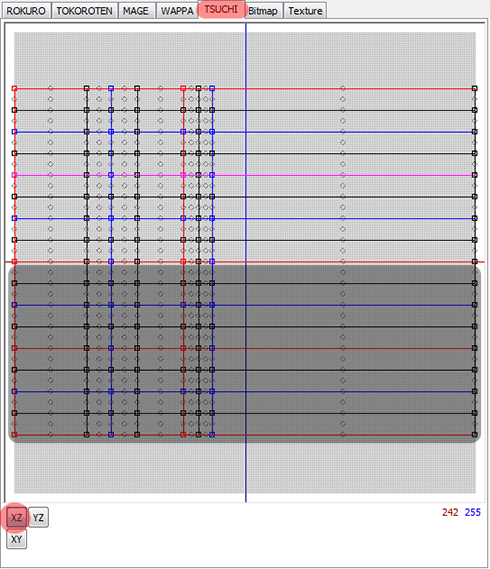
上半分と下半分は対称です。ですから,上半分を編集し,後で黒で囲まれた下半分にミラーします。
縁を閉じるための袖を作ります。以下の画像のアカで囲まれた部分を選択し,平らにします。
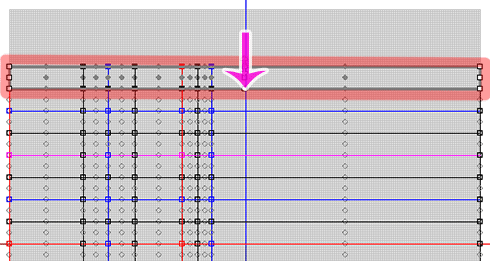
以下のようになります。
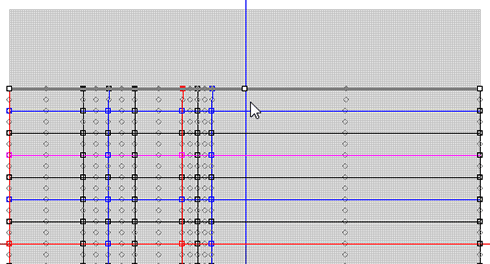
ViewメニューのLoad Backgroundを選択し,フォークを上から見た下絵を読み込みます。
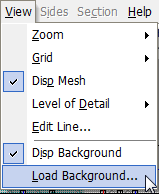

以下の画像のように赤い線で囲まれたコントロールポイントを選択し,持ち手のサイズに合わせます。
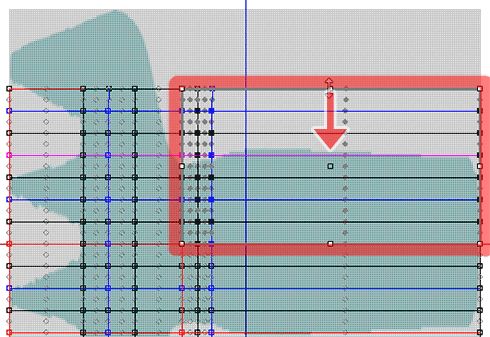
コントロールポイントは水平方向に動かさず,垂直方向に動かすようにしてください。
以下の画像のように赤い線で囲まれたコントロールポイントを選択し,フォークのクビを調整します。
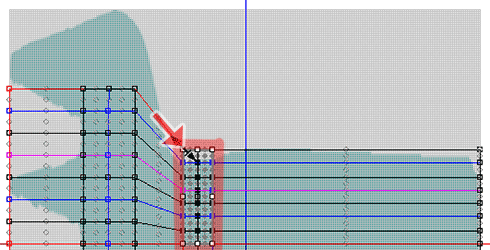
CTRLキーを押しながら左上のコントロールポイントをドラッグして選択範囲を変形します。マウスカーソルをチェックしてください。
以下のように変形します。
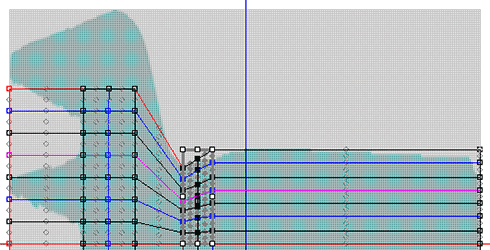
同様に以下のようにフォークの先を拡大します。
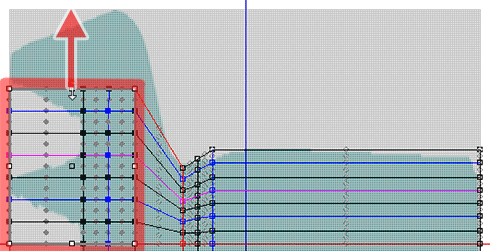
拡大後はこのようになります。
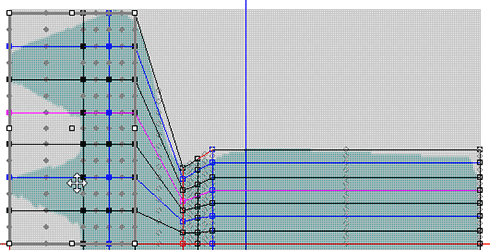
フォークの先端が下絵に重なるようにCTRLキーを押しながら左上のコントロールポイントをドラッグして選択範囲を変形します。
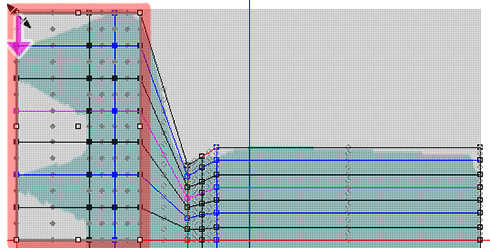
以下のように変形します。
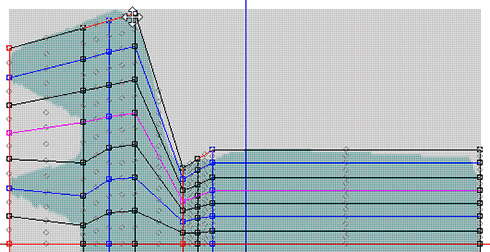
赤い丸で示した2つのコントロールポイントを選択し,矢印の先端まで移動します。
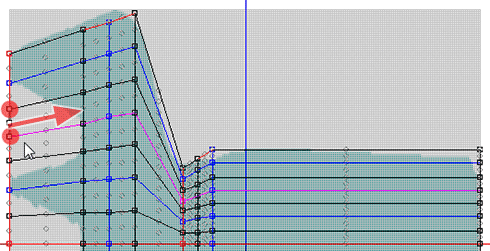
移動すると以下のようになります。
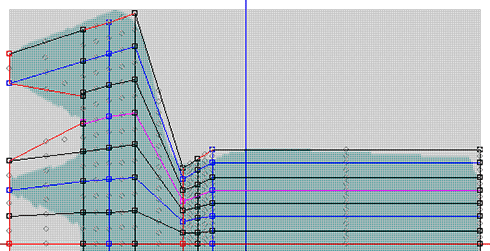
赤い丸で示した2つのコントロールポイントを選択し,矢印の先端まで移動します。
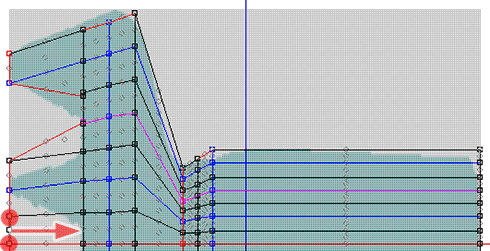
移動すると以下のようになります。
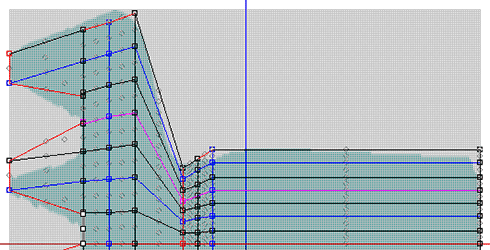
するとプレビューは以下のようになります。
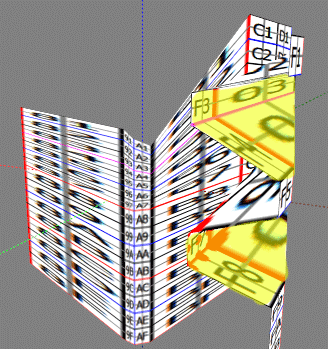
黄色い部分が正しく折り曲げられていないことがわかります。
次回はこの部分をTSUCHIの別の表示で調整します。
※コントロールポイントを鉛直方向に動かしても形は変わりませんので下絵にフィットするように調整してもかまいません。



